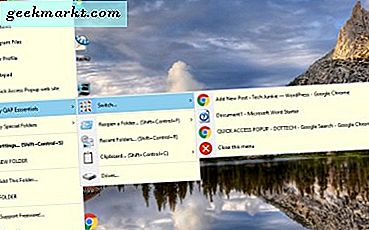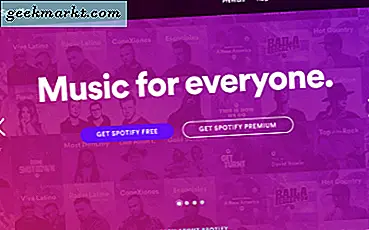La oss innrømme det, vi har alle gitt noen pinlige kommentarer til YouTube-videoer, som vi ikke er stolte av når vi vokser opp. Dessverre gir YouTube ikke en enkel måte å masseslette alle kommentarene dine, heldigvis er det en løsning som ikke krever at du sletter alle kommentarene man etter hverandre manuelt. La oss se hvordan.
Lese: Slik laster du ned dine egne YouTube-videoer i 4K
Sletter kommentarene dine på YouTube
Før vi begynner, la oss se den offisielle måten å slette YouTube-kommentaren din på. Bare åpne YouTube, klikk på 'Historie' i sidefeltet, og velg kommentaralternativ som historiktype. Alternativt kan du bruke denne lenken til å åpne kommentarsiden direkte.
Her kan du ta en titt på alle dine kommentarer og svar. Finn kommentaren eller svaret du vil slette> klikk på trepunktsmenyen> og velg slettealternativet. Det er det, kommentaren din og også svarene på den kommentaren vil bli slettet.

Men det er ikke noe alternativ å massere YouTube-kommentarene dine.
Slette alle kommentarene dine på YouTube
Hvis du vil slette alle kommentarene, må du skjule kanalen din midlertidig. Det vil skjule kanalnavnet ditt, videoer, likes, spillelister, abonnementer som andre kan se. Du kan aktivere dem på nytt senere når prosessen er fullført. Å skjule kanalen din påvirker ikke noen av Google-tjenestene eller YouTube. Men i motsetning til andre endringer, vil kommentarene dine bli slettet permanent, og det er det vi ønsket.
For å skjule kanalen, åpne YouTube, klikk på profilbildet øverst til høyre> klikk på innstillinger> Avanserte innstillinger> Slett kanal> skriv inn Google-passordet ditt og klikk på 'Jeg vil skjule kanalen min'.

Når du har klikket på den, vil Google vise deg hva som skal skje når du skjuler kanalen. Velg hvert alternativ og klikk på GJEM MITT KANALET Trykk på knappen og klikk igjen på HIDE MY CONTENT i popup-vinduet. Og det er det kanalen din blir skjult.

Du må gi noen minutter til noen timer tid til Google for å slette alle kommentarene dine. Du kan sjekke det fra kommentaralternativet. I motsetning til andre endringer anser YouTube å fjerne kommentarer permanent som å skjule og skjule kommentarer gjør plattformen mer kompleks.

Når alle kommentarene dine er slettet, kan du åpne YouTube, klikke på profilbildet> Innstillinger og klikke på Opprett en kanal i delen YouTube-kanal. Nå er det bare å klikke på Opprett kanal i popup-vinduet. Du kan se et alternativ som heter Bruk en bedrift eller et annet navn, ikke klikk på det da du ikke vil opprette en ny kanal.

Og her går du, du er tilbake til det normale, og alle kommentarene dine blir slettet. Det bør gjøre alle videoene dine offentlige igjen, hvis ikke, kan du enkelt gjøre dem offentlige fra YouTube Studio.
Slette kommentarer fra andre på videoene dine
Akkurat som å slette kommentarene dine, er det også enkelt å slette andres kommentarer til videoen din. Bare åpne videoen som har kommentaren. Når du har funnet kommentaren, klikker du på trepunktsmenyen og klikker Fjern for å fjerne den kommentaren.

Hvis du ikke liker kommentarer fra noen bestemt person, kan du klikke på "skjul bruker fra kanal". Dette vil skygge utestengt brukeren, noe som betyr at mens de kan kommentere videoen din, kan ingen andre enn dem se det. Så du kan gjemme deg uten at de vet at du gjemmer deg.

Du kan ta enda mer kontroll ved å gå til YouTube Studio> Innstillinger> Fellesskap> og legge til kommentarfiltre. Du kan blokkere bestemte ord, blokkere bestemte personer, eller bare godkjenne bestemte personer.

Hvis du ønsker å blokkere kommentarer for en bestemt video, åpner du den bestemte videoen i YouTube Studio> flere alternativer og ruller nedover. I kommentarseksjonen endrer du alternativet for synlighet av kommentarer fra “Tillat alle kommentarer” til “Deaktiver kommentarer” eller “Hold kommentarer for gjennomgang”.

Det er ingen måte å blokkere kommentarer for alle videoer, du må åpne hver video og endre innstillingene per nå.
Innpakning
Hvis du sletter kommentarer, fjernes også svarene automatisk, men sletting av svar fjerner ikke følgende svar som merket deg. Bortsett fra at du har full kontroll over kommentarer og videoer, selv om det er litt vanskelig.
Les også: Slik kobler du YouTube Music til Google Maps i Android og iOS